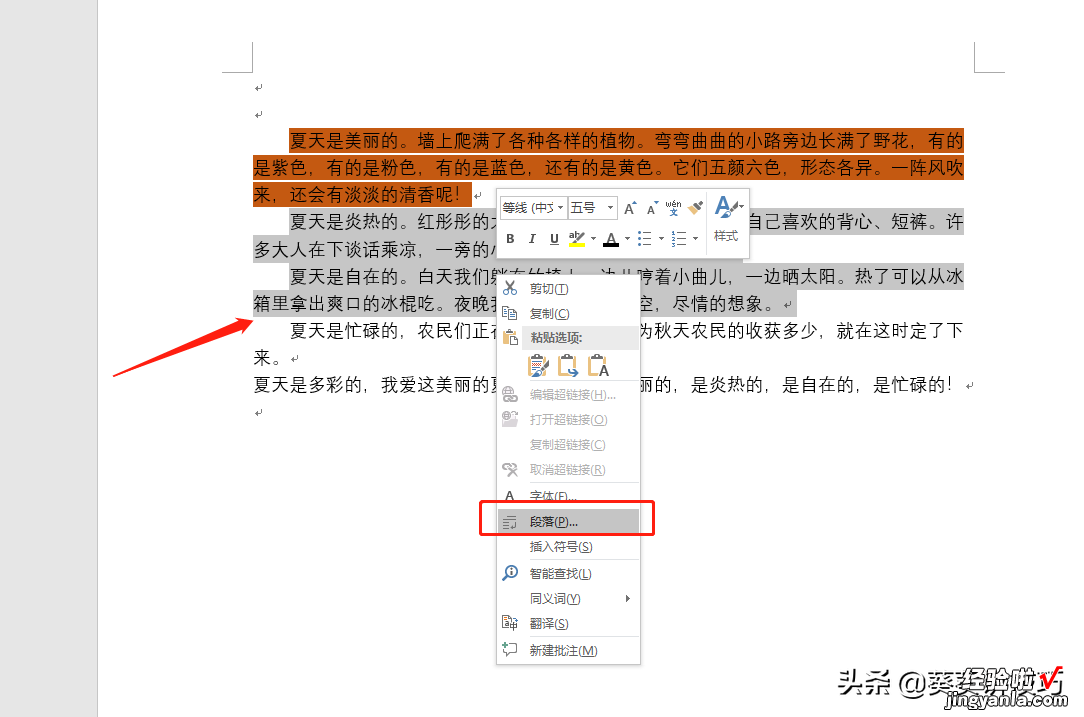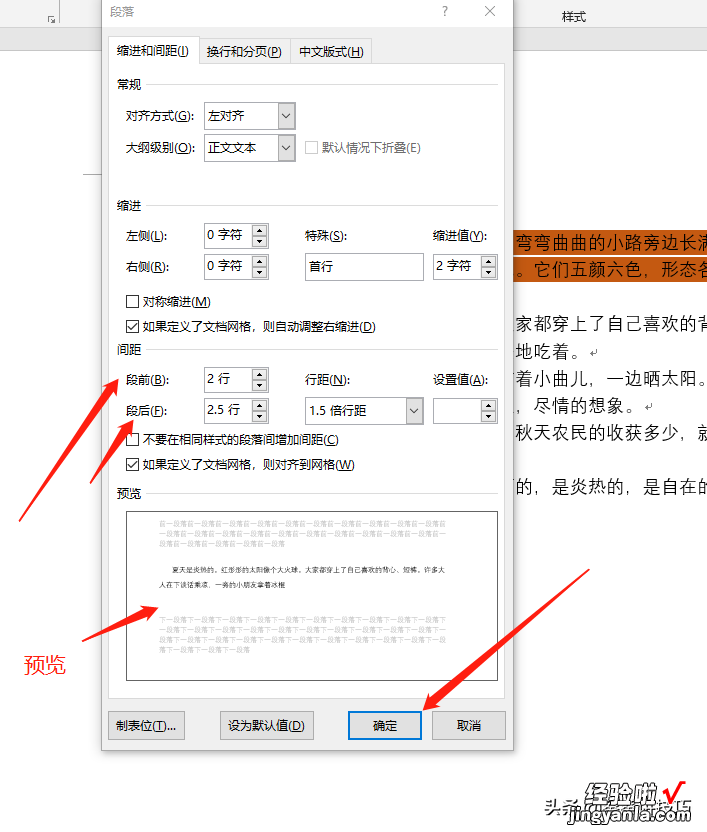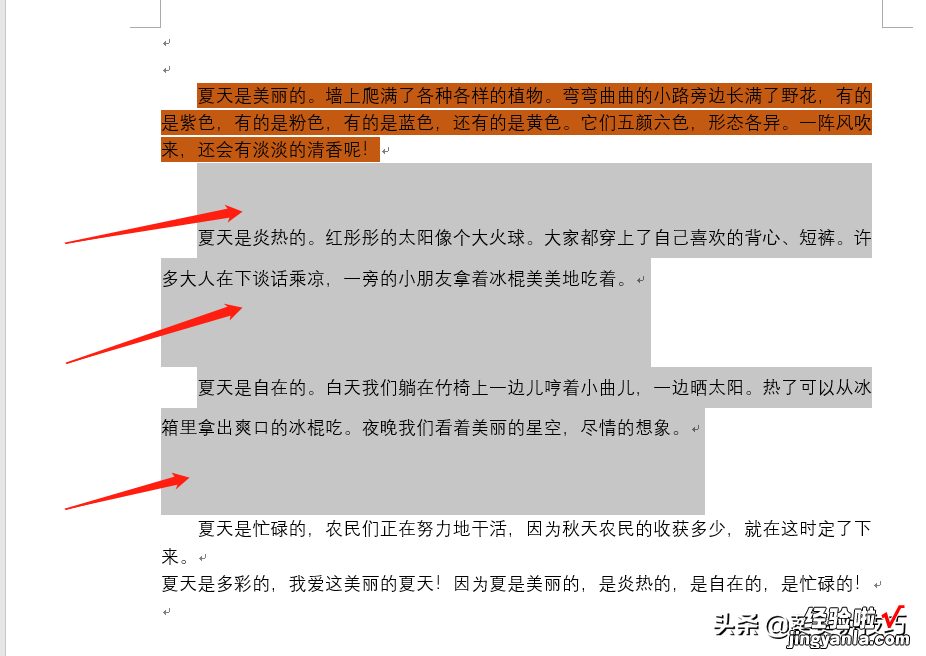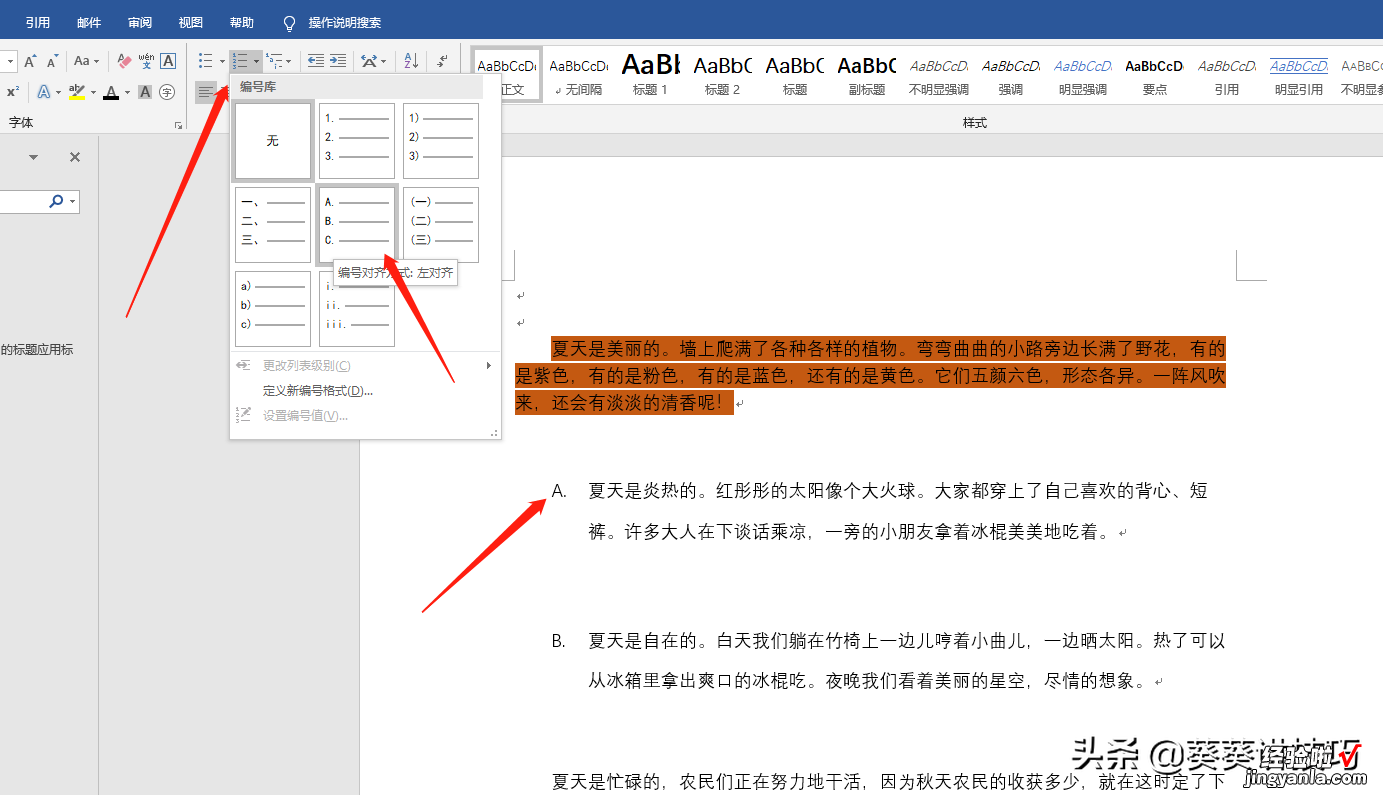word段落布局怎么设置 word怎么设置文档的段落格式
【word段落布局怎么设置 word怎么设置文档的段落格式】1.word中只有设置好了格式,文档才会美观,我们就看看word怎么设置文档的段落格式1、在Word文档中点击菜单栏中的“开始”,展开有一个是段落选项的区域 。
2.2、设置段落文本的对齐方式
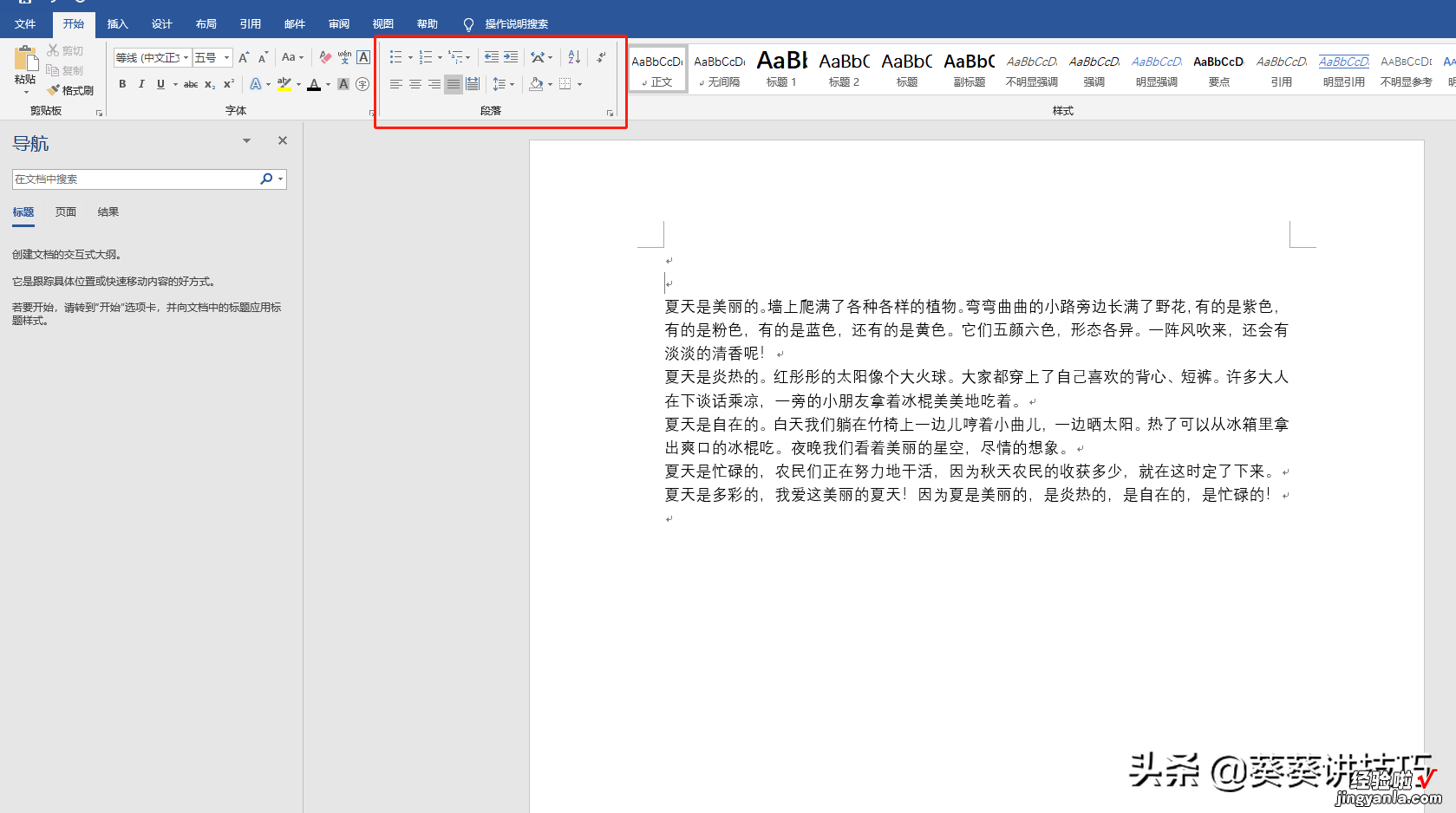
3.有4种,分别是左对齐,右对齐 , 居中对齐的方式 。
4.3、段落填充颜色

5.将段落选中 , 点击“颜色”填充桶,弹出下来的窗口,选择一个颜色,就可以对段落填充背景色了 。
6.4、为“段落”设置边框样式 , 有上边框,下边框等边框样式的设置 , 同样的要选择文字,点击点击“边框”图标,进行选择5、段落设置特殊的格式,如段前断后
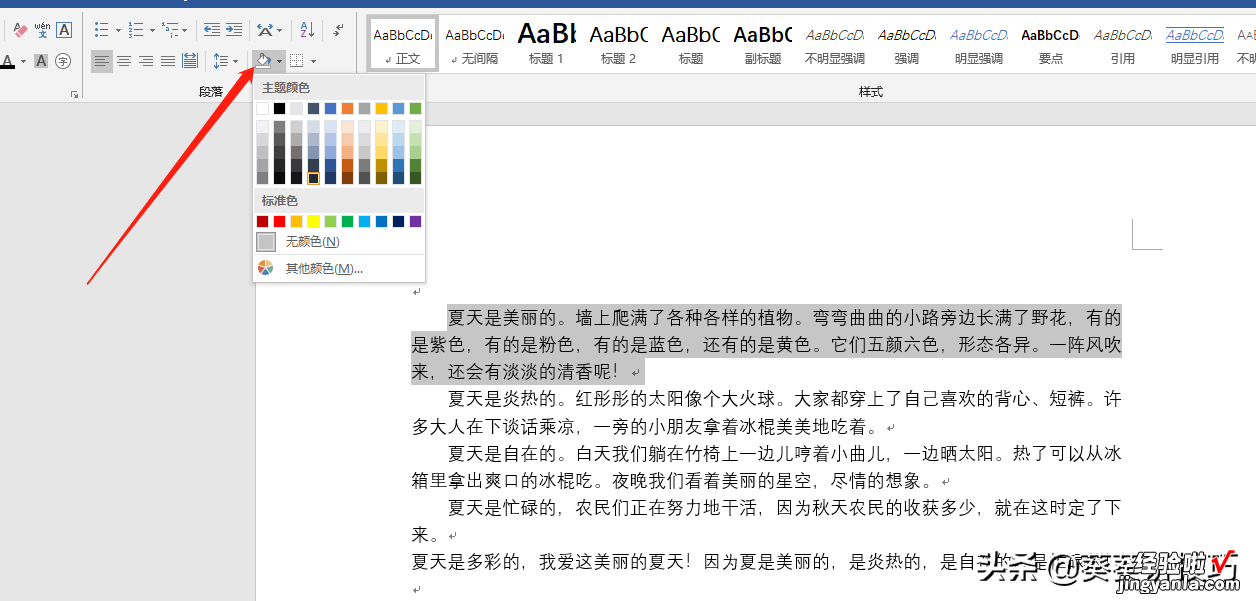
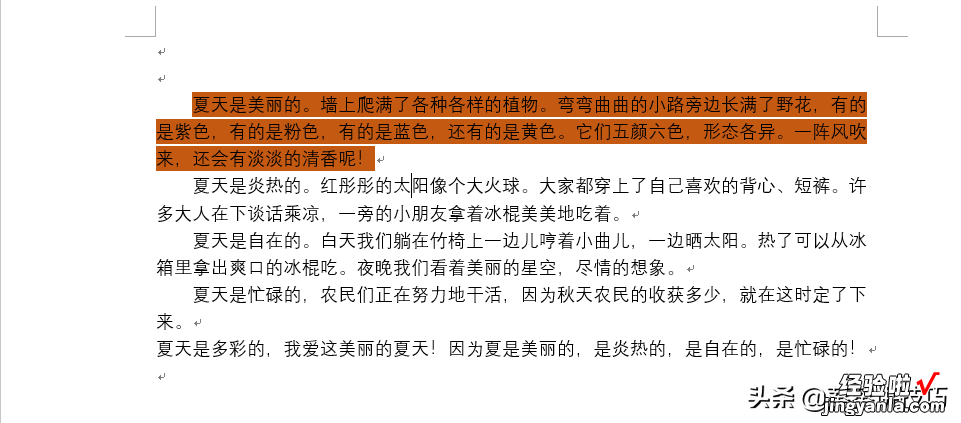
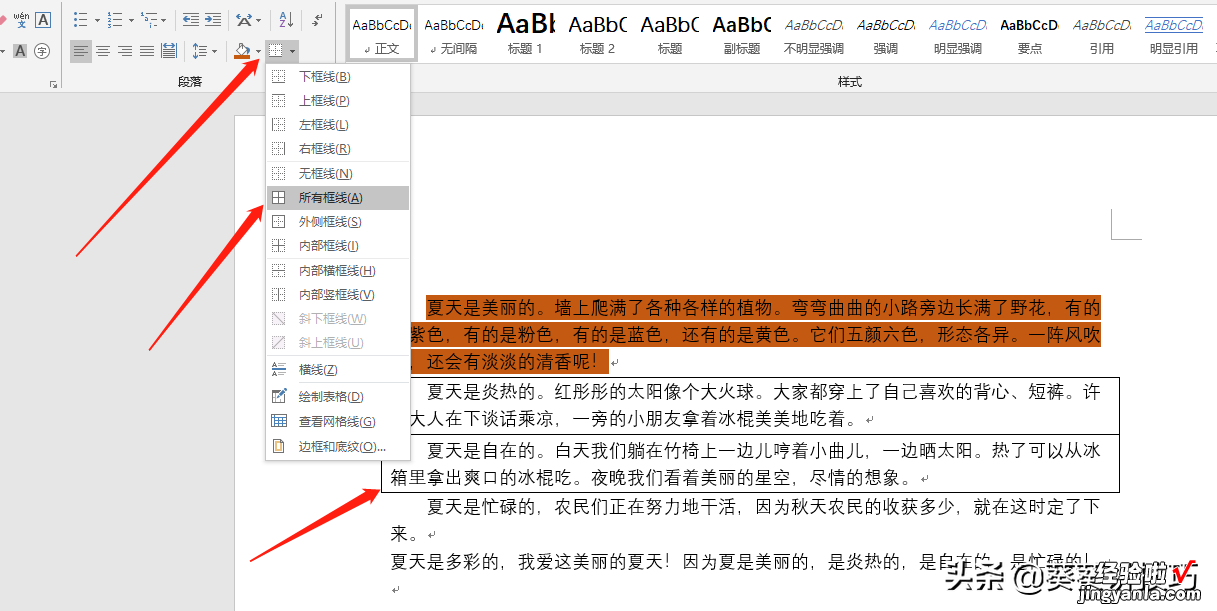
7.先选中一段文本,然后右键,弹出的菜单栏中选择"段落”,在段落选项中可以设置首行缩进的字符数 。
8.6、段落的样式设置还有很多,比如编号,中文版式等